IE9无法播放Flash解决方法
时间:2012-04-16 关注公众号 来源:win7软件
很多人会遇到关于InternetExplorer9上Flash内容无法播放的问题。网页会弹出升级Flash插件的提示;而升级Flash插件后刷新页面却仍然弹出之前的升级提示。
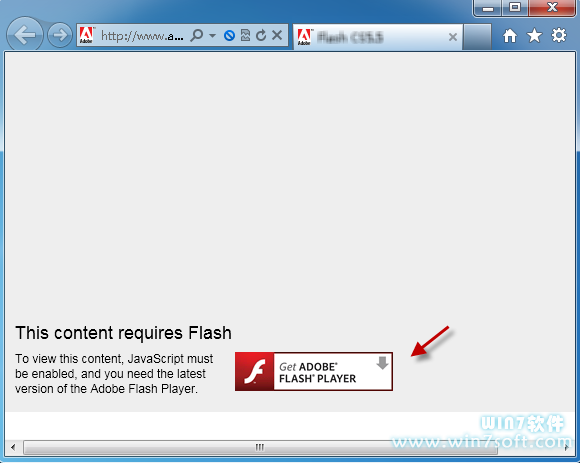
首先,我们先检查一下Flash插件(ShockwaveFlashObject)是否被禁用了。
在IE9页面右上角单击![]() 按钮,打开“管理加载项”。
按钮,打开“管理加载项”。
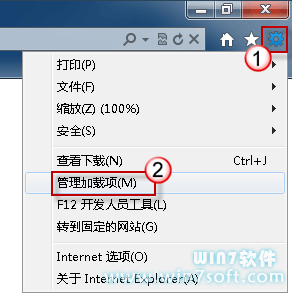
查看一下ShockwaveFlashObject的状态。如果被真被禁用了,将其选中,然后右击,选择“启用”。

启用Flash插件(ShockwaveFlashObject)后若还是打不开Flash,可以琢磨一下是不是和IE9的新功能ActiveX筛选有关。
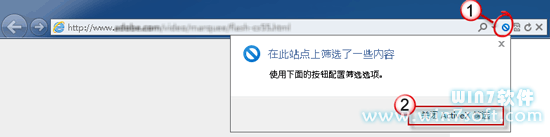
如果启用了这项功能,那么在浏览Flash页面时的效果就和没有安装Flash插件一样了。
看看在地址栏里有没有出现蓝色提示图标
如果有,单击这个图标,然后选择“关闭ActiveX筛选”。
PS:
这里的“关闭ActiveX筛选”只对当前网页有效,如果想对所有网页都应用这个设置,请单击“工具->安全->ActiveX筛选”,移除对“ActiveX筛选”的勾选。
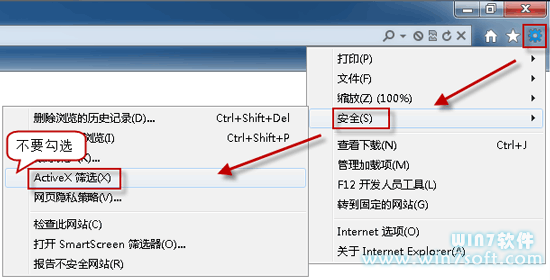
阅读全文
扫码关注“ 多特资源库 ”
文章内容来源于网络,不代表本站立场,若侵犯到您的权益,可联系我们删除。(本站为非盈利性质网站)
玩家热搜
gg修改器怎么开挂
dinner网络梗是什么意思
明日方舟r18能天使无能狂怒2
苹果手机怎么一次性截长屏
迪士尼度假区app怎么绑定门票
乆怎么读
怎么清除病毒,清除系统中顽固病毒程序
“子选择符”与“后代选择符”的区别
怎么从进程中找出病毒和木马
Photoshop CS6新功能介绍
经典网络命令大全
暗黑破坏神3更改聊天字体颜色的方法
相关攻略
-
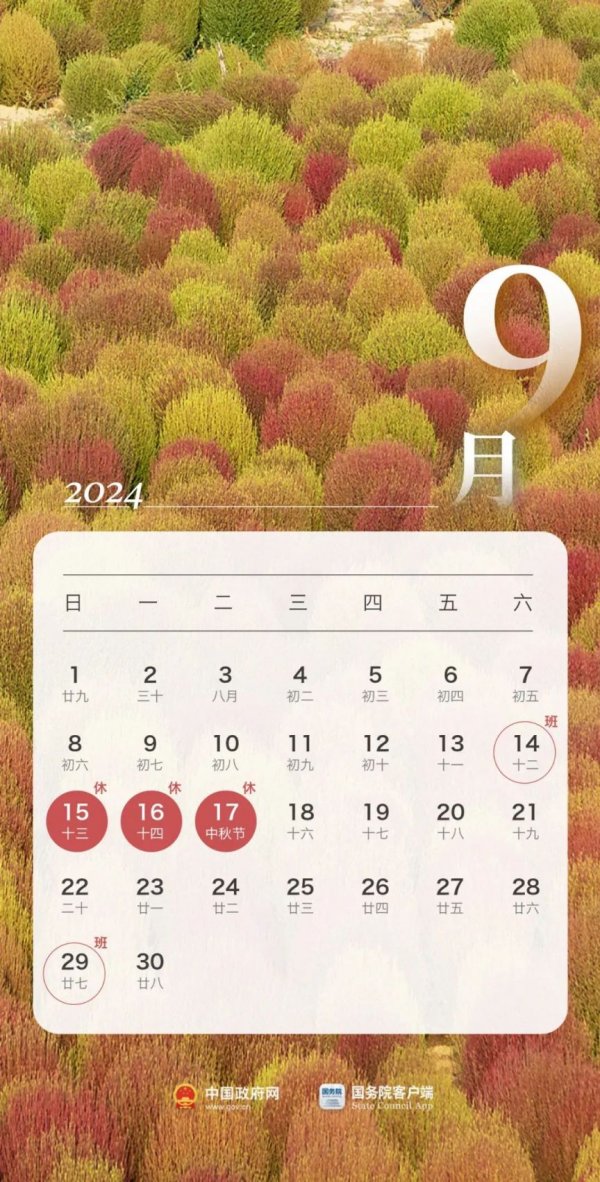 中秋国庆放假2024年放假时间表 中秋国庆放假调休2024-09-14
中秋国庆放假2024年放假时间表 中秋国庆放假调休2024-09-14 -
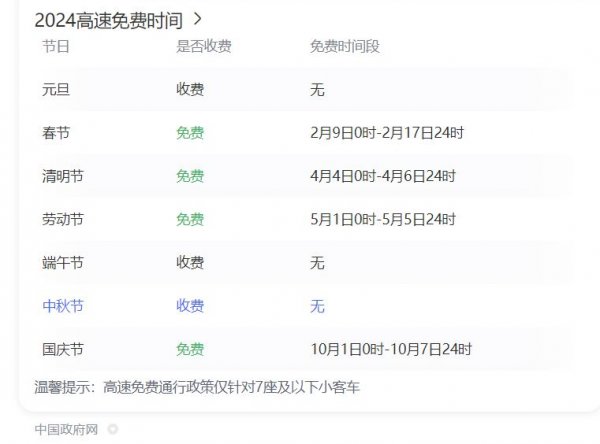 中秋节高速公路为什么收费 中秋高速不免费原因2024-09-14
中秋节高速公路为什么收费 中秋高速不免费原因2024-09-14 -
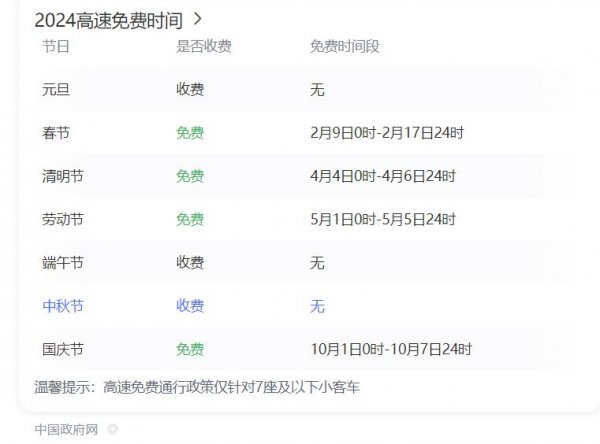 中秋节高速免费吗从什么时候开始 2024中秋高速免费吗2024-09-14
中秋节高速免费吗从什么时候开始 2024中秋高速免费吗2024-09-14 -
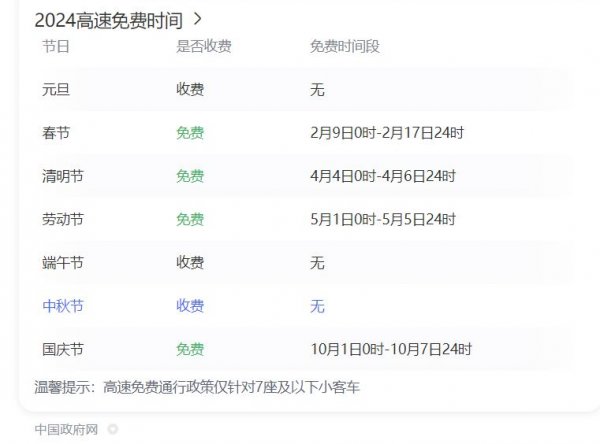 高速为什么中秋节不免费 中秋节高速公路不免费吗2024-09-14
高速为什么中秋节不免费 中秋节高速公路不免费吗2024-09-14 -
 中秋节高速公路免费吗 2024中秋节高速免费几天2024-09-14
中秋节高速公路免费吗 2024中秋节高速免费几天2024-09-14 -
 历届中秋晚会主持人名单 央视中秋晚会主持人名单大全2024-09-14
历届中秋晚会主持人名单 央视中秋晚会主持人名单大全2024-09-14 -
 中秋晚会为什么在沈阳举行 2024年沈阳中秋晚会2024-09-14
中秋晚会为什么在沈阳举行 2024年沈阳中秋晚会2024-09-14 -
 2024广东卫视“明月共潮生”非遗中秋晚会节目单 广东卫视中秋晚会2024节目单2024-09-14
2024广东卫视“明月共潮生”非遗中秋晚会节目单 广东卫视中秋晚会2024节目单2024-09-14 -
 中秋晚会2024年几月几号开始播出 中秋晚会什么时候播出2024-09-14
中秋晚会2024年几月几号开始播出 中秋晚会什么时候播出2024-09-14 -
 2024年中央广播电视总台中秋晚会 2024中秋节目单公布2024-09-14
2024年中央广播电视总台中秋晚会 2024中秋节目单公布2024-09-14
正在加载中


